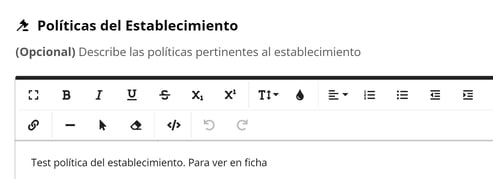Configurar formulario y ficha de Check in Online
En esta guía explicaremos cómo configurar los campos que debe completar el huésped cuando llena el check in online y también los campos que saldrán en la ficha impresa de check in.
1- Para ingresar a la aplicación lo pueden hacer desde el omnibox:
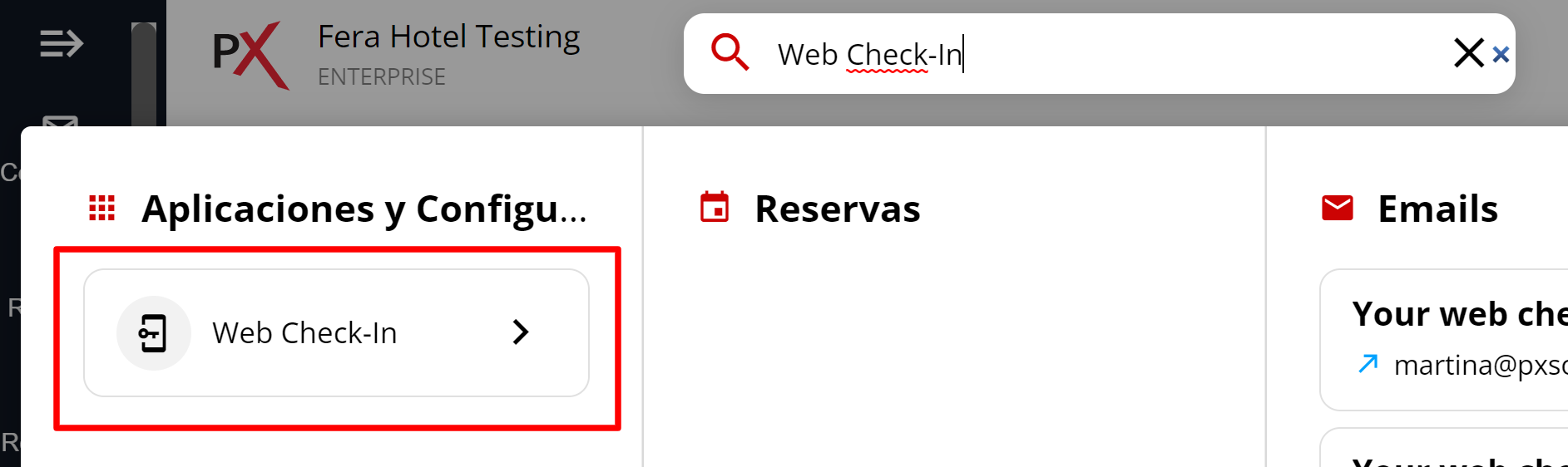
2- Una vez abierta la aplicación lo primero que van a visualizar son los check in pendientes y los ya completados para el día de la fecha
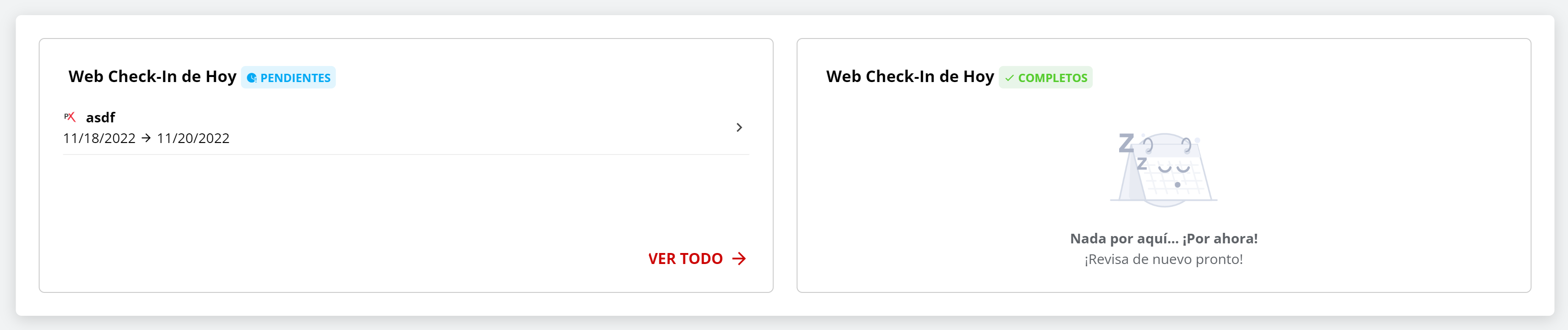
3- Debajo de los check in del día, encontrarán primero un apartado para personalizar el Formulario de Check in que se le envía al huésped. (ver envío y llenado de formulario de check in)

Haciendo click sobre el mismo, se despliega una tabla donde podrán ver todos los campos disponibles para el formulario y definir las siguientes variables:
a- Tipo de huésped al que aplica: Define si el campo es sólo para el titular de la reserva o para todos los huéspedes de la misma
b- ¿Es obligatorio?: Define si el llenado del campo es obligatorio u opcional para el huésped que está completando el check in online
c- ¿Ocultar campo?: Define si el campo estará visible o no en el formulario que debe llenar el huésped

4- Por último, volviendo al panel principal con el botón VOLVER que se encuentra arriba a la derecha, encontrarán el apartado para configurar la ficha de check in impresa
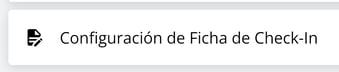
Haciendo click sobre el mismo, podrán definir los campos que saldrán en la ficha impresa de checkin
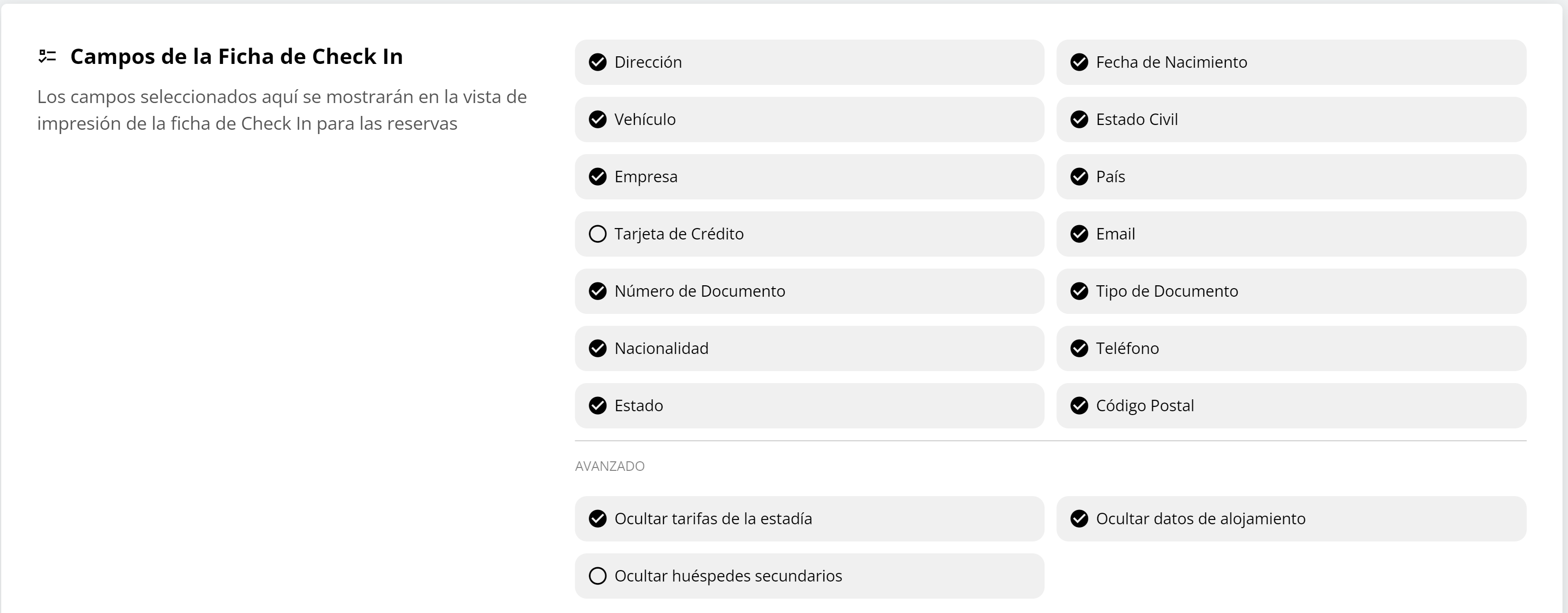
También desde el mismo lugar, podrán escribir las Políticas del Establecimiento que aparecerán en la ficha. La colocación de este texto es opcional